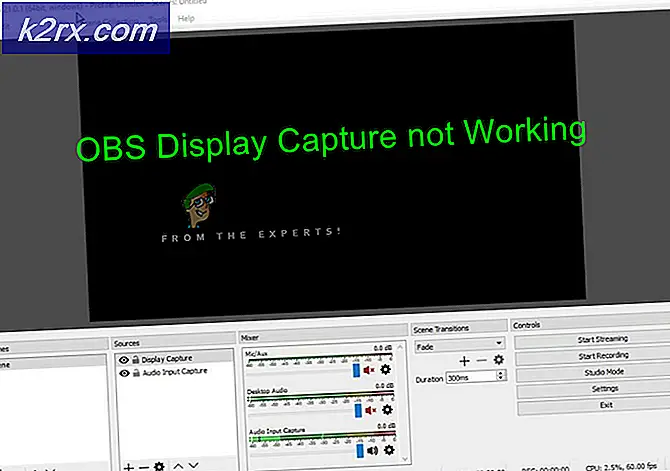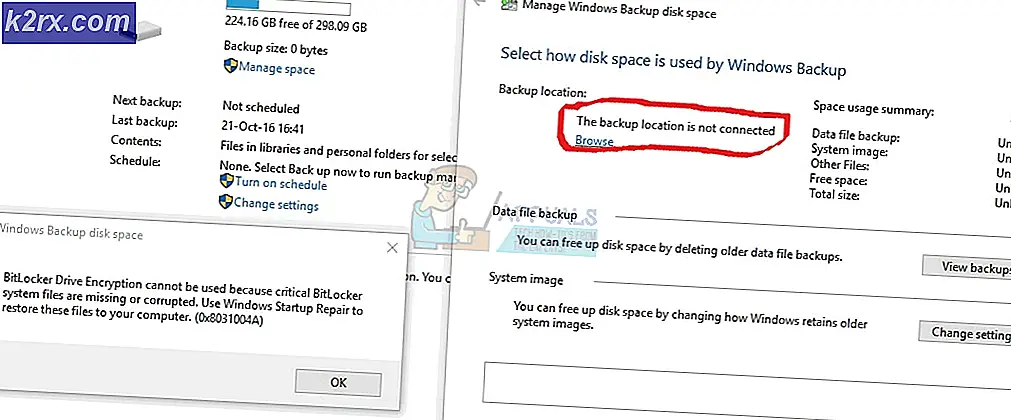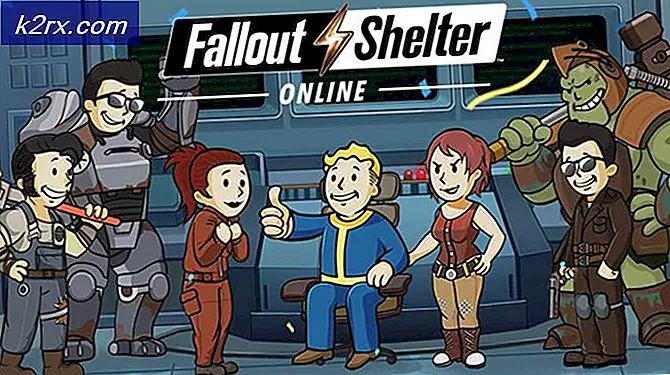FIX: hl2.exe har slutat fungera
Hl2.exe (kort för halveringstid 2.executable) är en kärnfil för att starta källkodsbaserade spel som Halveringstid, Halveringstid 2 och motstrejk etc. Därför blir det en mardröm för spelarna, om de ser hl2.exe har slutat fungera . Det här felet dyker upp när du försöker starta spelet, byta kartor i ett spel och gå med i en server i ett spel. Det kan finnas många olika orsaker till detta spelfel beroende på hur systemet ditt är vilket gör det lite frustrerande ibland för att möta den verkliga orsaken till felet. Ibland kan det här problemet lösas genom att bara starta om ditt spel eller dator, men det betyder inte att det ska lämnas obehandlat. Följande är de mest effektiva metoderna för att åtgärda detta problem:
Metod 1: Kontroll av systemkrav
Några av källkodsbaserade spel följer med en lång lista över systemkrav. Det är mycket viktigt att korsa din systemkompatibilitet som RAM, ROM, DirectX och VGA-kort etc. för att avgöra om ditt system kan starta spelet eller inte. Detta anges ovanligt på ordersidan och på detaljhandeln. Om du inte vet vad dina systemspecifikationer är så kan du enkelt kolla detta genom att utföra stegen nedan.
Håll Windows-tangenten och tryck på R. I dialogrutan för körning skriver du dxdiag och klickar på OK .
Det finns fyra flikar överst, vilket ger informationen att jämföra systemkraven.
Metod 2: Avaktivera tillfälligt AntiVirus / Firewall
Klicka på Start-knappen och välj Kontrollpanelen . Välj Granska datorns status under fliken System och säkerhet . Klicka på nedåtpilknappen Bild för att expandera avsnittet.
Din antivirusprogram kommer att listas under Virusskydd om det upptäckts. Inaktivera ditt antivirusprogram, vanligtvis gjort genom att högerklicka på antivirus-ikonen från systemfältet och välj inaktivera.
Om inaktiveringen av din anti-virus eller anti spyware programvara inte hjälper, kan du behöva avinstallera dem helt för att lösa detta kompatibilitetsproblem tills en uppdatering släpps av programutvecklarna. Om inaktiverande anti-virus tillåter spelet att startas, återställ / installera om ditt antivirusprogram.
PRO TIPS: Om problemet är med din dator eller en bärbar dator, bör du försöka använda Reimage Plus-programvaran som kan skanna förvaret och ersätta korrupta och saknade filer. Detta fungerar i de flesta fall där problemet uppstått på grund av systemkorruption. Du kan ladda ner Reimage Plus genom att klicka härMetod 3: Förebyggande av dataexekvering
Gå till Start > Kontrollpanelen > System > Avancerade systeminställningar > Prestandainställningar > Förebyggande av datautförande.
Välj Slå på DEP för alla program och tjänster utom de som jag väljer:
Klicka på Lägg till och navigera till din standarddampkatalog, till exempel C: \ Program Files \ Steam och lägg till Steam.exe till undantagslistan. Dessutom kan du behöva lägga till körbara filer som hl2.exe för något spel med det här problemet. Dessa filer kommer antingen att vara i Steam \ steamapps \ common \ eller i \ Steam \ steamapps \\\
Metod 4: Inaktivera bakgrundsapplikationer
Källmotorbaserade spel kräver en stor mängd systemresurser att köra. Om du kör bakgrundsbilder medan du spelar kan det ofta resultera i en krasch eftersom spelmotorn måste konkurrera med andra program för att ha tillräckligt med systemresurser som kan användas för spelet.
Håll Windows-tangenten och tryck på R. Skriv msconfig och klicka på OK. På fliken Starta väljer du avaktivera alla, klicka på Använd / OK. Starta om datorn och testa.
I Windows 8 / 8.1 och 10 öppnas startdelen i Aktivitetshanteraren. Du kan högerklicka på processerna som anges i fliken Start och välja Avaktivera.
Om det inte hjälper, går du tillbaka till msconfig och den här gången väljer du fliken Tjänster. Ställ en check på Dölj alla Microsoft-tjänster och välj Inaktivera alla. Klicka på Apply / OK. Starta om och testa.
Metod 5: Avinstallera och installera om
Ladda ner RevoUninstaller's Trial från www.revouninstall.com, hitta spelet och avinstallera det. Medan du fortfarande befinner dig i Conso Uninstaller-konsolen kommer du att bli ombedd att välja mellan för att avinstallera vänster överföring, och radera registerspår, välj Avancerat och radera det registreringsspår och lämna över filer. Ladda sedan om / installera spelet och testet.
PRO TIPS: Om problemet är med din dator eller en bärbar dator, bör du försöka använda Reimage Plus-programvaran som kan skanna förvaret och ersätta korrupta och saknade filer. Detta fungerar i de flesta fall där problemet uppstått på grund av systemkorruption. Du kan ladda ner Reimage Plus genom att klicka här